Windows 7: Versteckte Ordner anzeigen
Wer unter Windows 7 versteckte Ordner anzeigen lassen will, kann das mit recht wenigen Klicks erledigen und muss diese Option auch gezielt suchen. Denn wie auch schon bei anderen Windows-Versionen, gibt es einige Ordner oder auch Dateien, die uns das Betriebssystem nicht anzeigen will und dem Nutzer gewissermaßen vorenthält.
Allerdings kommt es vor, dass wir gerade an solche Dateien müssen, um dieses oder jenes zu verändern oder an einigen Parametern zu schrauben. In diesem Artikel möchten wir Ihnen von daher erklären, wie sich unter Windows 7 versteckte Ordner anzeigen lassen.
Windows 7: Versteckte Ordner anzeigen lassen
Um unter Windows versteckte Ordner anzeigen zu lassen, wählen Sie vorab die Schaltfläche Start aus, die sich standardmäßig am unteren Bildschirmrand befindet und klicken hier auf den Menüpunkt Computer. Ein neues Fenster öffnet sich.
Dieses Vorgehen ist im Grunde das gleiche, das wir schon vor einiger Zeit in unserem Artikel Windows 7: Dateiendungen anzeigen zeigten und gipfelt auch im gleichen Menü.
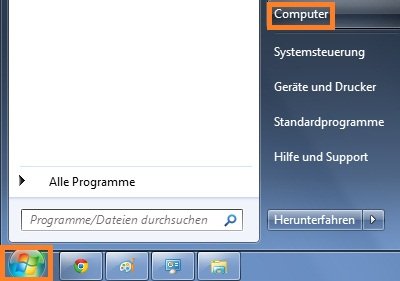
Um unter Windows 7 versteckte Ordner anzeigen zu lassen, wählen Sie „Start“ und den Punkt „Computer“
Nach einem Klick auf Computer öffnet sich unter Windows 7 das folgende Fenster, wo wir nun den Menüpunkt Organisieren auswählen und dann auf Ordner- und Suchoptionen klicken.
Nun haben wir es auch schon fast geschafft und können alsbald versteckte Ordner anzeigen lassen. Das Optionen-Fenster, das sich nun öffnet ist übrigens ganz hilfreich, da wir noch andere nützliche Dinge ein- oder umstellen können. Einfach ein wenig ausprobieren!
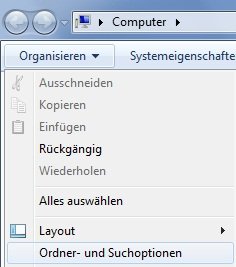
Versteckte Ordner sind gleich Geschichte
Passende Angebote auf Amazon
Darunter können wir zwischen zwei Optionen wählen, wobei wir Ausgeblendete Dateien, Ordner und Laufwerke anzeigen auswählen, um die versteckten Ordner unter Windows 7 anzeigen zu lassen. Die andere nutzen wir, um Dateien und Ordner verstecken zu können.

Ausgeblendete Dateien wieder in Windows sichtbar machen
Ordner und Dateien sind nicht mehr versteckt
Nun sollten alle versteckten Dateien und Ordner, die sich in unserer Windows-Installation befinden, wieder sichtbar sein. Allerdings ist hierbei Vorsicht geboten, da Sie beachten sollten, dass die meisten unsichtbaren Dateien mit Absicht versteckt waren. Immerhin handelt es sich in der Regel um Systemdateien, die wir nicht willkürlich verändern sollten
Der Windows-Tipp auf einen Blick:
- Wählen Sie die Schaltfläche Start aus
- Navigieren Sie auf den Punkt Computer
- Klicken Sie im neuen Fenster auf Organisieren
- Öffnen Sie das Menü Ordner und Suchoptionen
- Setzen Sie den Haken bei Ausgeblendete Dateien, Ordner und Laufwerke anzeigen
- Versteckte Ordner sind wieder unter Windows 7 sichtbar!
Wir hoffen, Ihnen hat dieser Tipp bei Ihrer Fragestellung geholfen und diese wurde ausgiebig beantwortet. Sollten Sie noch weitere Fragen zu den versteckten Ordnern und Dateien unter Windows 7 haben, scheuen Sie sich nicht uns einen Kommentar zu schreiben.
Tags: anzeigen, Dateien, Microsoft, Ordner, versteckt, Windows, Windows 7
Ergänze diesen Tipp!






Neueste Kommentare